Gendan de mistede / slettede iPhone-data inklusive fotos, kontakter, videoer, filer, opkaldslog og flere data fra dit SD-kort eller enhed.
Sådan genopretter du slettet lyd fra Motorola Droid-telefoner
 Skrevet af Boey Wong / 02-2021-09 00:XNUMX
Skrevet af Boey Wong / 02-2021-09 00:XNUMXJeg har købt en ny Motorola Droid-telefon og har brugt den til 3 måneder. Jeg har sparet antallet af sange i det og slettet nogle af dem for at frigive noget plads til min telefon. Jeg fjerner ved et uheld en favoritsang fra min telefon, kan jeg få de slettede Android-data tilbage? Tak!
I dag ejer næsten alle en smartphone bortset fra nyfødte babyer. Især er dille for Android-telefon stigende blandt eleverne.
De bruger denne bærbare platform til at gemme en stor mængde sange, musik eller endda nogle MP3 filer til sprogundervisning. Så det må være meget hjertebrudt, hvis disse dyrebare lydfiler går tabt eller slettet.
Motorola Droid er en internet- og multimedieaktiveret smartphone designet af Motorola, som kører Googles Android OS.
Med FoneLab til Android vil du gendanne de mistede / slettede iPhone-data, herunder fotos, kontakter, videoer, filer, opkaldslog og flere data fra dit SD-kort eller enhed.
- Gendan fotos, videoer, kontakter, WhatsApp og flere data let.
- Forhåndsvisning af data inden gendannelse.
- Data fra Android-telefon og SD-kort er tilgængelige.


Guide liste
1. Sådan gendannes slettede lydfiler på Android-telefon med Google-konto
Det er ingen tvivl om, at du kan logge ind på din Google-konto under Indstillinger, og derefter aktivere sikkerhedskopierings- og gendannelsesfunktionen i den.
Nogle af brugerne kan have spørgsmål, om processen bliver kompliceret eller ej. Efter min mening, sikkerhedskopiere og gendanne Android-data er den bedste måde at holde dine data sikre på. Du skal være opmærksom på det og tage et kig på nedenstående vejledning.
Trin 1Åbne Indstillinger app på din Motorola Droid-telefon.
Trin 2Tænd Sikkerhedskopier mine data ved Sikkerhedskopiering og nulstilling.
Trin 3Back to Sikkerhedskopiering og nulstilling, og tænd derefter Automatisk gendannelse.
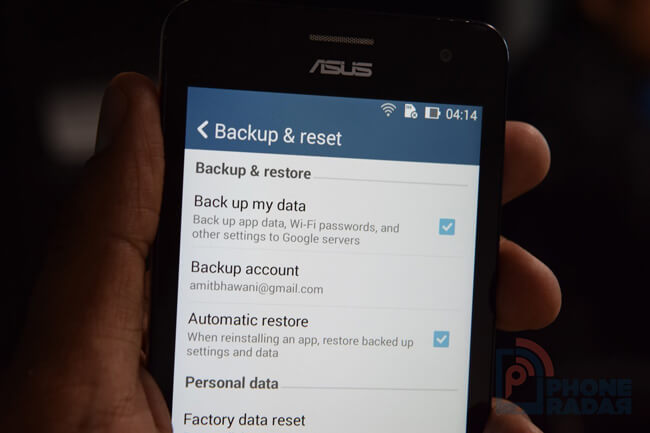
Efter aktivering af ovennævnte indstillinger gendannes data automatisk, når du logger ind på den Google-konto, du plejede at bruge sikkerhedskopiere Android data.
Hvad skal der gøres efter at have mister data fra telefonen? Kan det blive genoprettet?
Svaret er absolut ja, da de tabte data stadig er til stede i telefonen, men bare bliver usynlige.
2. Sådan gendannes mistede lydfiler fra Motorola med FoneLab
De kan inddrives ved hjælp af en Android Data Recovery.
Her er de mest almindelige grunde til at miste data fra Android-telefoner, herunder Motorola Droid:
- Fejlfind slette forkerte filer, lyd, videoer eller formater telefonen uden at bemærke.
- Fabriksindstilling af enheden, inden der foretages sikkerhedskopier.
- Hukommelseskortet eller SD-kortet er påvirket af virus eller er blevet ødelagt.
- Telefonen er vandskadet eller ødelagt.
Uanset hvilke problemer du er i, FoneLab Android Data Recovery er den ultimative løsning til dig. Dette Android data recovery program har mange fremragende funktioner, de er som nedenfor:
- Det har evnen til Gendan alle de tabte filer fra Android enhed, herunder billeder, musik, kontakter, opkaldsloger, videoer, lyd, apk-filer og andre dokumenter.
- Softwaren kan scanne både internt lager og SD-korthukommelse.
- Det er en sikker software, da den ikke ændrer din oprindelige fil.
- Det kan gemme genoprettelsessession for at undgå at genscanne enheden igen.
- Støtte alle Android-modeller, herunder Samsung, LG, Sony, Motorola, Google, Huawei og mange flere.
- Både Mac og Windows versioner er tilgængelige.
Jeg vil gerne minde dig bedre om ikke at bruge din telefon, efter at dataene er gået tabt. Dette vil øge succesraten for datagendannelse.
Med FoneLab til Android vil du gendanne de mistede / slettede iPhone-data, herunder fotos, kontakter, videoer, filer, opkaldslog og flere data fra dit SD-kort eller enhed.
- Gendan fotos, videoer, kontakter, WhatsApp og flere data let.
- Forhåndsvisning af data inden gendannelse.
- Data fra Android-telefon og SD-kort er tilgængelige.
Trin 1Download og installer FoneLab Android data recovery software på din computer i starten. Den kører automatisk, efter at den er installeret. Sørg for, at der er mere end 20% batteristrøm tilbage på din Motorola-telefon, og sæt den derefter i computeren.

Trin 2Du skal aktivere USB-fejlretning på din telefon på forhånd, så det kan registreres af programmet. Hvis du ikke ved hvordan Aktiver USB fejlfinding kan du følge instruktionerne på skærmen fra programmet. Det tager bare et par tryk for at åbne det. Efter det klik OK På din computer.

Trin 3Når den er tilsluttet, vil du have forskellige filtyper at vælge. Tick Audio og klik Næste.

Trin 4Tillad softwaren at scanne din Motorola Droid. FoneLab Android Data Recovery skal godkendes til at scanne data fra din telefon. Så tryk Tillad / Grant / Godkend når den beder dig om det. Hvis beskederne ikke dukker op, skal du klikke Prøv igen på grænsefladen for at prøve igen.

Trin 5Nu kan du forhåndsvise scanningsresultatet. Klik Audio for at se detaljerne. Vælg de filer, du vil gendanne, og klik på Recover knappen for at gemme dem til din computer.

Det er hele processen, så kan du gendanne de gendannede lydfiler tilbage til din Motorola-telefon bare ved at tilslutte den til computeren via et USB-kabel og trække og slippe.
Hvis du undrer dig hvordan man gendanner slettede fotos fra Android, læs posten for at få det.
Nogen kan lide at gemme musik på computeren, så det er nemt at få sangene tilbage fra computeren.
3. Sådan gendannes mistede lydfiler fra Motorola fra computeren med USB-kabel
Android-telefon kan bruges som en fælles ekstern harddisk, så du kan overføre data mellem computer og enhed uden problemer. Hvad du behøver, er en computer, en enhed og et USB-kabel.

Og følg nedenstående trin for at flytte lyd fra computer til enhed.
Trin 1Tilslut din enhed med USB til computer.
Trin 2Åbn den mappe, som gemmer musikken på enheden, når den kommer op på din computer.
Trin 3Åbn den mappe, hvor du gemte musikken på computeren.
Trin 4Træk og slip de data, du vil have til mappen på enheden.
Mens nogle mobiltelefonbrugere gerne vil gemme data via OneDrive, Google Drive og andre cloud-tjenester, da de ikke kan lide at bruge computeren overhovedet.
Hvis du er en af dem, skal du fortsætte med at læse for at lære at genoprette Android lydfil via Google Drev.
4. Sådan gendannes mistede lydfiler fra Motorola med Google Drev
Google Drev er en fil-hosting-tjeneste, der gør det muligt for brugere at gemme dokumenter efter deres behov. Du kan Gendan Android-kontakter, ordfil, arkfil, fotos, videoer osv. med det effektivt.
Hvordan virker det?
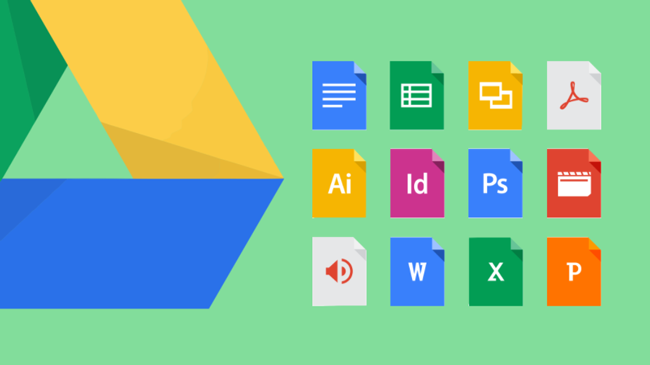
Vi vil gå igennem processen.
Trin 1Download Google Drev på din Motorola Droid-telefon, og installer den derefter.
Trin 2Tryk for at starte appen, og følg derefter instruktionerne på skærmen for at logge ind eller oprette din Google-konto.
Trin 3Tryk på den lydfil, du vil gendanne fra backup, og gem derefter dem til din Android-telefon.
Der er forskellige måder at gendanne Android lydfil på, men nogle af dem kræver backup-fil, fordi de skal hente data tilbage fra dem.
FoneLab er en ultimativ løsning til at få Android data backup fra enheden direkte, herunder gendanner Android-beskeder, opkaldsloger osv. Du kan downloade og prøve nu!
Med FoneLab til Android vil du gendanne de mistede / slettede iPhone-data, herunder fotos, kontakter, videoer, filer, opkaldslog og flere data fra dit SD-kort eller enhed.
- Gendan fotos, videoer, kontakter, WhatsApp og flere data let.
- Forhåndsvisning af data inden gendannelse.
- Data fra Android-telefon og SD-kort er tilgængelige.
